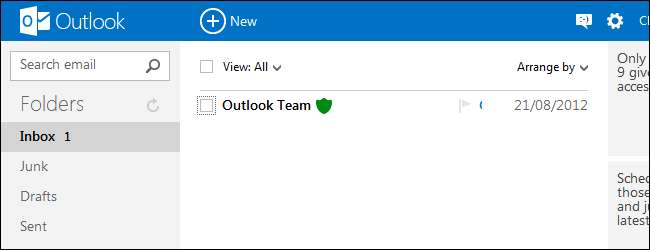
Microsofts nya Outlook.com är efterföljaren till Hotmail - alla Hotmail-användare kommer så småningom att migreras till Outlook.com. Outlook.com är ett modernt webbmail-system som erbjuder några användbara funktioner, inklusive några som inte finns i Gmail.
Om du har en @ hotmail.com-adress, oroa dig inte - du kan också använda Outlook.com med @ hotmail.com-adresser. För att komma igång med Outlook.com eller skapa en @ outlook.com-e-postadress, gå över till Outlook.com .
Skapa e-postalias
Du kan enkelt skapa helt separata e-postadresser som alla hamnar i din Outlook.com-inkorg - klicka bara på kugghjulsikonen längst upp till höger på Outlook.com, välj Fler mailinställningar och välj Skapa ett Outlook-alias under Hantera ditt konto.
Detta är en mycket användbar funktion - visst, du kan göra det med Gmail, men du måste gå igenom kontoprocessen flera gånger och ställa in vidarebefordran av e-post till ditt huvudkonto. Detta skiljer sig från Gmail-aliasfunktion , som alltid visar din huvudsakliga e-postadress.
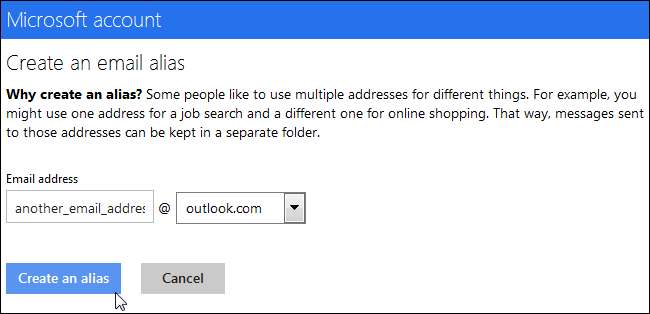
Använd SkyDrive för stora bilagor
Outlook.com är integrerat med Microsofts nya SkyDrive-tjänst . När du försöker bifoga en stor fil till ett e-postmeddelande laddar Outlook.com upp den filen till SkyDrive istället och skickar e-postmottagaren en SkyDrive-länk. Detta gör det enkelt att skicka stora filer till flera personer eller dela filer med personer som kanske inte har plats för dem i sin e-postinkorg.
Du kan styra den här funktionen genom att klicka på länken Bilagor på skärmen Fler e-postinställningar.
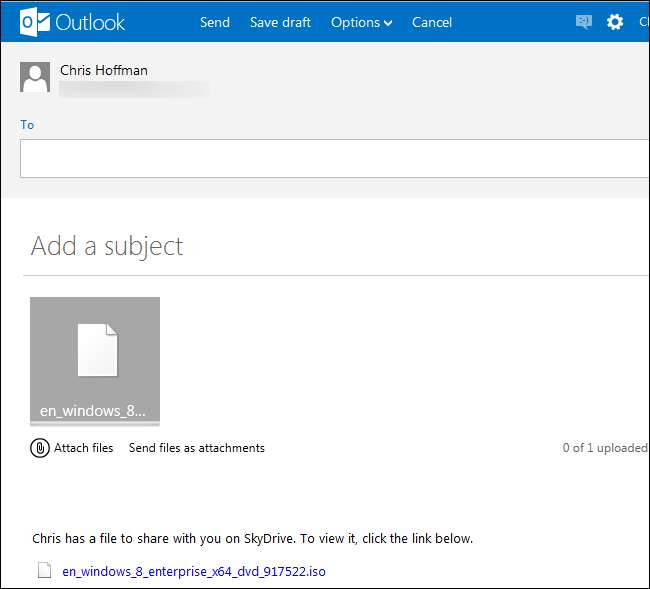
Sopa mejl
Med svepfunktionen kan du snabbt städa upp din inkorg och hålla den snygg. Får du automatiska e-postmeddelanden med specialerbjudanden som bara är giltiga under en kort tid? Du kan låta Outlook.com automatiskt rensa gamla versioner av e-postmeddelandet när en ny anländer, så att endast det senaste e-postmeddelandet från en avsändare finns i din inkorg.
För att ställa in detta, klicka på svepknappen i verktygsfältet och välj Rensa schemat .
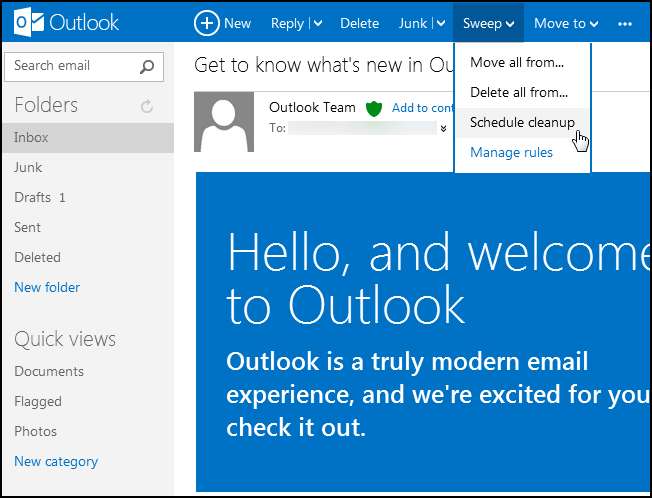
Du kan bara behålla det senaste meddelandet eller radera meddelanden automatiskt efter tio dagar - det kan hjälpa om nyhetsbrev som du inte har läst ännu håller på att byggas upp.
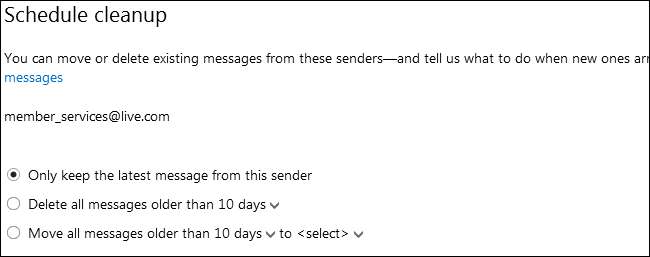
Skapa regler
Välj Flytta allt från eller Ta bort allt från alternativ i svepmenyn för att enkelt flytta eller ta bort alla e-postmeddelanden från en viss avsändare. Klicka i kryssrutan för att också flytta eller ta bort framtida meddelanden så skapar Outlook.com en regel (känd som ett "filter" i Gmail) som gäller din inkommande e-post.
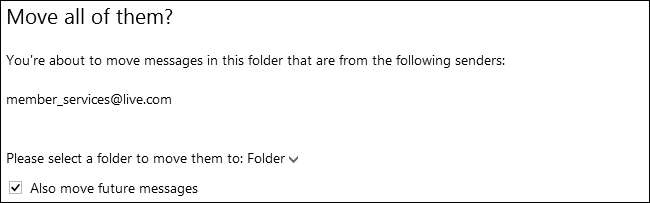
Du kan också skapa mer komplexa filter - välj bara Hantera regler i svepmenyn. Du kan matcha baserat på avsändarnas namn eller adress, meddelandets ämne, oavsett om det har bilagor eller inte, och vem meddelandet skickades till. Matchade meddelanden kan flyttas någon annanstans, kategoriseras, raderas, flaggas eller vidarebefordras till en annan e-postadress.
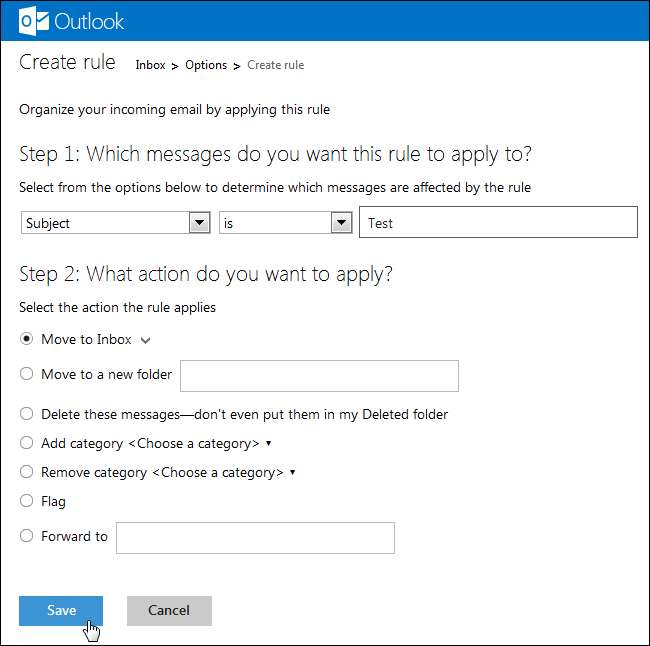
Använd kortkommandon
Outlook.com stöder en mängd olika kortkommandon. Om du är en erfaren Gmail eller Yahoo! Mailanvändare, du kan till och med använda Gmails kortkommandon i Outlook.com - klicka Tangentbordsgenvägar på skärmen Fler e-postinställningar för att anpassa detta.
För en fullständig lista över kortkommandon, kolla in listan på Microsofts webbplats .
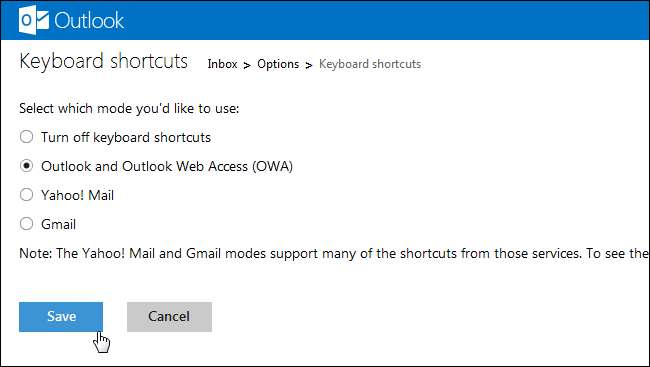
Visa innehåll från Twitter & Facebook
Klicka på C innehåll från tredjepartsnätverk länk på skärmen Fler e-postinställningar för att länka ditt Outlook.com-konto till dina Twitter- eller Facebook-konton. Du kommer att kunna se sociala uppdateringar och tweets från dina kontakter direkt på Outlook.com. De flesta kommer förmodligen att hitta detta mer användbart än Gmails integrering på Google+.
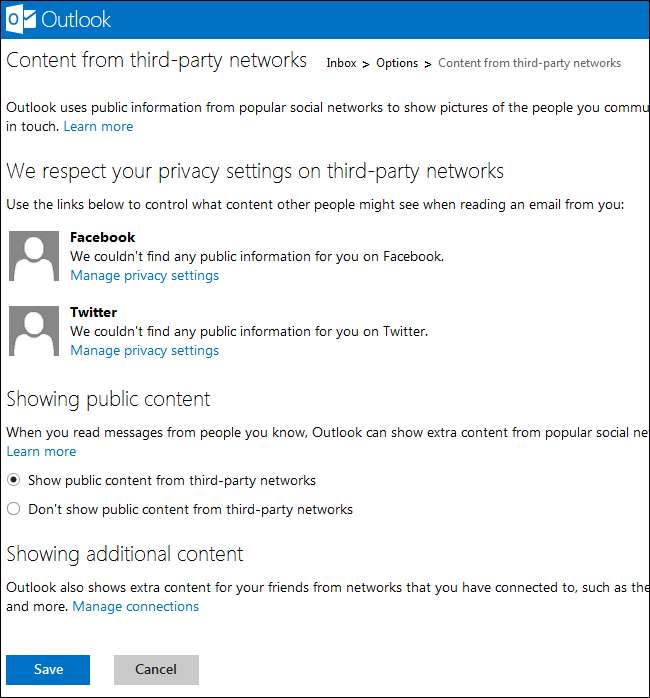
Oavsett om du är Hotmail-användare eller inte, erbjuder Outlook.com några användbara nya funktioner och ett nytt nytt gränssnitt. Vad tycker du om det?







